Windows 7'yi masaüstü bilgisayarımda kullanıyorum ve geçen gün can sıkıcı bir problem yaşadım. Kablosuz ağıma normalde yaptığım gibi bağlanmayı denedim ama bağlanamadı. Aşağıdaki hata iletisini almaya devam ettim:
Windows is Unable to Connect to the Selected Network
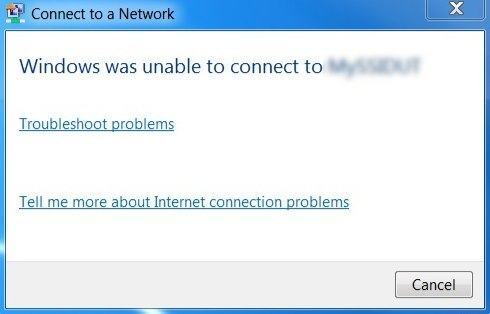
Tuhaf sorun! Windows 7'yi yeni bir bilgisayara ilk kez yüklediğimde ve herhangi bir kablosuz ağa bağlanmayı reddettiğimde de bu hatayı bir kez daha yaşadım. Bir dahaki sefere düzeltmek için yaptığım her şeyi hatırlamaya çalıştım ve sonunda bir şeyler tekrar işledim. Kablosuz bağlantı sorununu çözmeyi deneyebileceğiniz tüm yöntemleri listelerim.
IP Adresini Serbest Bırak / Yenile
Önce IP adresini serbest bırakmayı ve yenilemeyi deneyebilirsiniz. sadece IP adresiyle ilgili bir problem. Bunu iki yoldan biriyle yapabilirsiniz. Sadece bilgisayarı yeniden başlatmayı deneyebilir veya komut isteminden birkaç komut çalıştırabilirsiniz. Ya da her ikisini de deneyebilirsiniz.
Komutları çalıştırmak için, Başlat'a tıklayın ve arama kutusuna CMDyazın. Enter'a basın ve komut istemi iletişim kutusunu görürsünüz. Şimdi bu iki komutu yazmanız yeterli:
ipconfig /releaseipconfig /renew
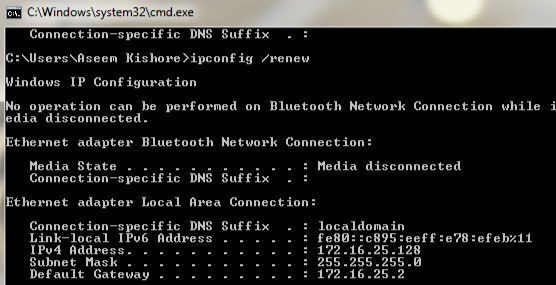
Ekran görüntüsünde yukarıdaki gibi bir şey görmelisiniz. ancak Ethernet bağdaştırıcısı söylemek yerine, Kablosuz ağ bağdaştırıcısı diyecek. DHCP sunucusuyla ilgili yayınlamayı veya yenilemeyi denediğinizde bir miktar hata alırsanız, kablosuz yönlendiriciyle ilgili bir sorun olabilir. Bu, denenecek ikinci şeydir.
Kablosuz Yönlendiriciyi Yeniden Başlat
Denenecek ikinci şey, eğer erişebiliyorsanız, kablosuz yönlendiriciyi yeniden başlatmaktır. Örneğin, bir başkasının kablosuz yönlendiricisine veya bir havaalanındaki bir etkin noktaya bağlanmaya çalışıyorsanız, bunu yapamazsınız ve sorun hala bilgisayarınızda olabilir. Bu bölümü atlayabilir ve bu senaryoyu okuyabilirsiniz.
Aksi takdirde, devam edip yönlendiriciyi tamamen kapatın ve ardından 30 saniye kadar bekleyip tekrar açın. Kablosuz yönlendiriciler, her türlü garip bağlantı sorununa sahip oldukları için kötüdür ve çoğu zaman sorun sadece yeniden başlatılarak giderilebilir.
Kablosuz Yönlendiricide Güvenliği Devre Dışı Bırakma
Ne tür bir sahip olduğunuz kablosuz kart ve kablosuz yönlendiricinin güvenlik ayarları arasında bağlantı kurulamıyor olabilirsiniz, çünkü yönlendiricideki güvenlik şifrelemesi çok ilerlemiş ve ağ kartınız bunu desteklemiyor.
Bunu test edin, bağlanabildiğinizi görmek için kablosuz yönlendiricideki güvenliği geçici olarak kapatmayı veya devre dışı bırakmayı deneyin. Yönlendiricinize giriş yapmanız ve kablosuz ayarlar sayfasına gidip Yok veya Devre Dışı Bırak'ı seçmeniz gerekecek.
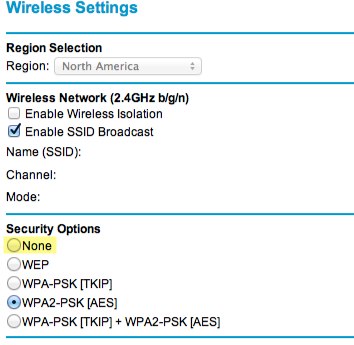
Eğer yapabiliyorsanız Bağlan, daha sonra güvenlik ayarları ile ilgili bir sorun. Sürücüleri ağ kartınızda yükseltmeniz gerekebilir veya OS'nize en son hizmet paketine yükseltmeniz gerekebilir. Örneğin, en son kablosuz yönlendiricilere bağlanmak için Windows XP SP3 kullandığınızdan emin olun.
Ağ Kartı Sürücülerini Güncelleyin
Ayrıca, iki cihaz arasında bir güvenlik sorunu varsa, ağ kartınızın sürücülerini yükseltmelisiniz. En yeni sürücüler, kablosuz yönlendiricideki daha yüksek şifrelemeyi destekleyebilir ve bu nedenle bağlamanıza izin verebilir.
Son zamanlarda bir bilgisayar satın alsanız bile, doğrudan ağ kartı üreticisinin web sitesine gitmek ve indirmek iyi bir fikirdir. şoför oradan. Ağ kartınızın tam modelini, Başlat, Denetim Masası, Sistem ve soldaki menüden Aygıt Yöneticisi'ne tıklayarak görebilirsiniz.
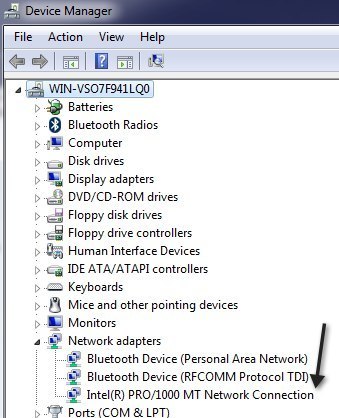
Ağ bağdaştırıcılarınıgenişletin ve bilgisayardaki tüm ağ bağdaştırıcılarının bir listesini alırsınız. Listede şirketin ve model numarasının olması gerekir. Hangi işletim sistemini kullandığınıza bağlı olarak doğru sürüme sahip olduğunuzdan emin olun.
Ağ Bulmayı Aç
Bilgisayarınızda ayarların nasıl değiştiği ve hiçbir fikrin olmadığı durumlar olabilir. Nasıl. Bunlardan biri, Windows'un diğer bilgisayarlara ve ağ aygıtlarına konuşmasına ve bağlanmasına izin veren Ağ Bulma olabilir. Açık olduğundan emin olmak için Denetim Masası'na gidin ve Ağ ve Paylaşım Merkezi'ni tıklayın. Sol bölmede Gelişmiş paylaşım ayarlarını değiştir'i tıklayın.
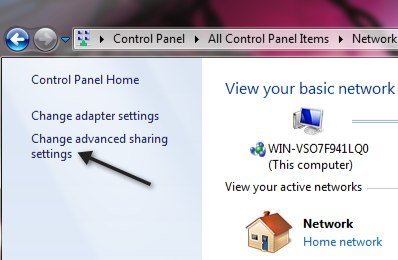
Şimdi radyo düğmesinin
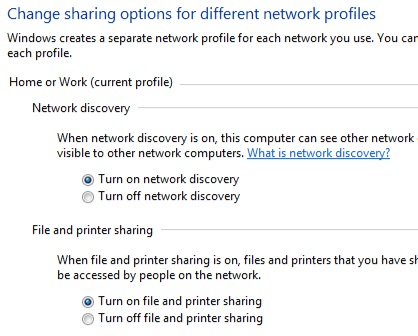
Herhangi bir nedenle kapatılmışsa, bunun nedeni Kablosuz bir ağa bağlanamadığınız veya hatta kablosuz ağı hiç göremediğiniz bir yerde bile sorun.
Ağ Sorun Gidericisini Kullan
Windows’un nifty Windows 7'deki sorun giderme aracı da sorununuzu çözebilir. Ağ Sorun Gidericisi olarak adlandırılır ve görev çubuğundaki kablosuz simgesine sağ tıklayıp Sorunları Gider'i seçerek erişebilirsiniz.
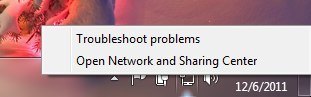
Bir iletişim kutusu açılır ve herhangi bir ağ sorununu algılamaya çalışır.
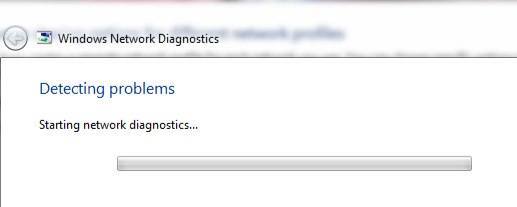
Eğer sorununuzu çözmezse, sonra okumaya devam edin ve umarız yakında bir çözüm bulacaksınız!
Windows XP ve Paylaşılan Şifreleme
Windows XP'de bu sorunu yaşıyorsanız, o zaman sorun olabilir. Kablosuz yönlendirici açık şifreleme yerine açık şifrelidir. Kablosuz ağı bilgisayarınıza el ile ekleyerek bunu aşabilirsiniz. Bunu yapmak için Denetim Masası'na ve Ağ Bağlantılarına gidin. Kablosuz ağ bağdaştırıcısını sağ tıklayın ve Özellikler'i seçin.
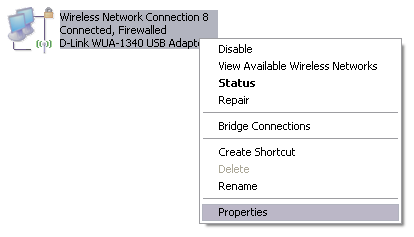
Sonra, Kablosuz’i tıklayın. Ağlarsekmesini tıklayın ve Ekledüğmesini tıklayın.
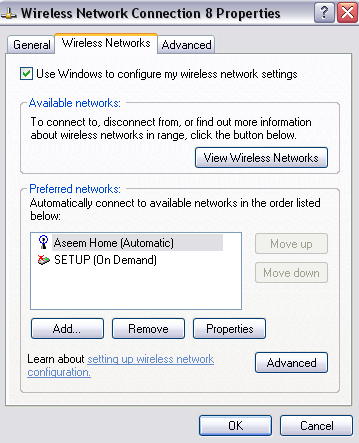
Son olarak, devam edip
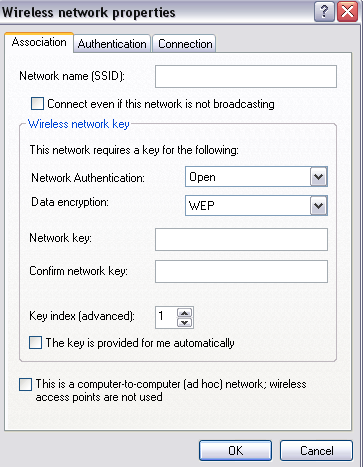
Ağ anahtarını manuel olarak girin ve Tamam'a tıklayın. Sorun buysa, artık kablosuz ağa bağlanacaksınız. Biraz sinir bozucu ama işe yarıyor. Yani sizin için başka hiçbir şey çalışmıyor ve yönlendiricinin hangi tür şifrelemeyi kullandığından ve Windows XP'de olduğunuzdan emin değilsiniz. Bunu bir çekim yapın.
Kablosuz USB Adaptörleri
Kablosuz bir dongle veya USB üzerinden bir bilgisayara bağlanan kablosuz bağdaştırıcılardan birini kullanıyorsanız, sorun muhtemelen aygıtın kendisi ile ilgilidir. Bu USB kablosuz adaptörler, USB aracılığıyla bağlandığından bu yana sorun yaşamaya eğilimlidir.
İşte bu tür adaptörler için deneyebileceğiniz birkaç şey var:
1. Bilgisayarınızı tamamen kapatın ve fişini çekin! Evet, fişini çekin! Ardından tekrar açın ve bağlanabiliyorsanız bakın.
2. Kablosuz adaptör için farklı bir USB bağlantı noktası kullanmayı deneyin.
3. Tüm USB aygıtlarını Aygıt Yöneticisi'nden kaldırın ve bilgisayarın yeniden yüklemesine izin verin
4. USB adaptörünün sürücülerini güncelleyin
Güvenlik Yazılımını Kaldırma
Son çare olarak, sorununuz bir çeşit güvenlik yazılımı ile ilgili olabilir. Bu özellikle Symantec Endpoint Protection veya diğer bazı güvenlik yazılımı olan şirket bilgisayarları için geçerlidir. Yapabilirseniz, kaldırmayı ve sorunun giderilip giderilmediğini görmeyi deneyin.
Denenecek ve kaldırılacak diğer programlar arasında Microsoft Security Essentials ve her türlü Norton yazılımı bulunur. Sorunun bu olduğunu fark ederseniz, farklı bir ürün deneyin veya yeniden yüklemeyi deneyin.
Bunlar, bu belirli kablosuz sorunla ilgili bulabildiğim tüm olası çözümlerdir. Sizin için başka bir şey çalıştıysa, buraya bir yorum gönderin ve bize bildirin! Hâlâ sorun yaşıyorsanız, kurulumunuzu bize bildirin. Yardım etmeye çalışacağız. Tadını çıkarın!